php-fpm:
CentOS 6:
PHP-5.3.2-:默认不支持fpm机制;需要自行打补丁并编译安装;
httpd-2.2:默认不支持fcgi协议,需要自行编译此模块;
解决方案:编译安装httpd-2.4, php-5.3.3+;
CentOS 6, lamp (编译安装http和php-fpm);
实现:
(1) 三者分离于三台主机;
(2) 一个虚拟主机用于提供phpMyAdmin;另一个虚拟主机用于提供wordpress;
(3) 为php提供xcache
(4) 切换mpm为非prefork机制;
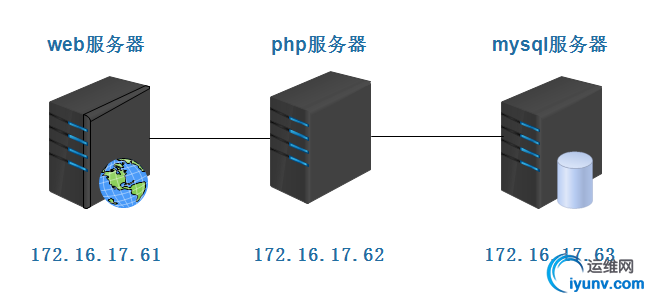
On http(172.16.17.61):
1)配置编译环境,安装开发包组
1
| [iyunv@node1 ~]# yum -y groupinstall "Development Tools" "Server Platform Development"
|
2)安装httpd依赖的apr及apr-util,apr需要先安装
1
2
3
4
5
6
7
8
9
| [iyunv@node1 ~]# tar xf apr-1.5.0.tar.bz2
[iyunv@node1 ~]# cd apr-1.5.0
[iyunv@node1 apr-1.5.0]# ./configure --prefix=/usr/local/apr
[iyunv@node1 apr-1.5.0]# make -j 4 && make install
============================================================
[iyunv@node1 ~]# tar xf apr-util-1.5.3.tar.bz2
[iyunv@node1 ~]# cd apr-util-1.5.3
[iyunv@node1 apr-util-1.5.3]# ./configure --prefix=/usr/local/apr-util --with-apr=/usr/local/apr/
[iyunv@node1 apr-util-1.5.3]# make -j 4 && make install
|
3)编译安装httpd程序
1
2
3
4
5
6
7
| [iyunv@node1 ~]# yum -y install pcre-devel openssl-devel
[iyunv@node1 ~]# tar xf httpd-2.4.10.tar.bz2
[iyunv@node1 ~]# cd httpd-2.4.10
[iyunv@node1 httpd-2.4.10]# ./configure --prefix=/usr/local/apache24 --sysconfdir=/etc/httpd24 \
> --enable-so --enable-ssl --enable-cgi --enable-rewrite --enable-modules=most --enable-mpms-shared=all \
> --with-zlib --with-pcre --with-apr=/usr/local/apr --with-apr-util=/usr/local/apr-util/ --with-mpm=prefork
[iyunv@node1 httpd-2.4.10]# make -j 4 && make install
|
4)提供httpd服务脚本,复制CentOS6的httpd2.2服务脚本,简单修改即可
1
2
3
4
5
6
7
| [iyunv@node1 ~]# cp /etc/rc.d/init.d/httpd /etc/rc.d/init.d/httpd24
[iyunv@node1 ~]# vim /etc/rc.d/init.d/httpd24
apachectl=/usr/local/apache24/bin/apachectl
httpd=${HTTPD-/usr/local/apache24/bin/httpd}
prog=httpd
pidfile=${PIDFILE-/usr/local/apache24/logs/httpd.pid}
lockfile=${LOCKFILE-/var/lock/subsys/httpd24}
|
5)添加httpd的PATH环境变量
1
2
3
4
5
| [iyunv@node1 ~]# chkconfig --add httpd24
[iyunv@node1 ~]# chkconfig httpd24 on
[iyunv@node1 ~]# vim /etc/profile.d/httpd24.sh
export PATH=/usr/local/apache24/bin:$PATH
[iyunv@node1 ~]# . /etc/profile.d/httpd24.sh
|
6)启用httpd2.4的fcgi模块
1
2
3
| [iyunv@node1 ~]# vim /etc/httpd24/httpd.conf
LoadModule proxy_module modules/mod_proxy.so
LoadModule proxy_fcgi_module modules/mod_proxy_fcgi.so
|
7)添加http对php页面文件的支持,启用虚拟主机
1
2
3
4
5
6
7
8
9
| [iyunv@node1 ~]# vim /etc/httpd24/httpd.conf
ServerName www.example.com:80
#DocumentRoot "/usr/local/apache24/htdocs"
<IfModule dir_module>
DirectoryIndex index.html index.php
</IfModule>
AddType application/x-httpd-php .php
AddType application/x-httpd-source .phps
Include /etc/httpd24/extra/httpd-vhosts.conf
|
8)提供虚拟主机www.pma.com及[url]www.wordpress.com[/url]
1
2
3
4
5
6
7
8
9
10
11
12
13
14
15
16
17
18
19
20
21
22
23
24
25
26
27
28
29
30
31
32
| [iyunv@node1 ~]# vim /etc/httpd24/extra/httpd-vhosts.conf
<VirtualHost *:80>
ServerAdmin webmaster@pma.com
DocumentRoot "/web/pma/htdocs"
ServerName www.pma.com
ServerAlias web.pma.com
ErrorLog "logs/pma.com-error_log"
CustomLog "logs/pma.com-access_log" combined
ProxyRequests Off
ProxyPassMatch ^/(.*\.php)$ fcgi://172.16.17.62:9000/web/pma/htdocs
<Directory "/web/pma/htdocs">
Options None
AllowOverride None
Require all granted
</Directory>
</VirtualHost>
<VirtualHost *:80>
ServerAdmin webmaster@wordpress.com
DocumentRoot "/web/wordpress/htdocs"
ServerName www.wordpress.com
ServerAlias web.wordpress.com
ErrorLog "logs/wordpress.com-error_log"
CustomLog "logs/wordpress.com-access_log" combined
ProxyRequests Off
ProxyPassMatch ^/(.*\.php)$ fcgi://172.16.17.62:9000/web/wordpress/htdocs
<Directory "/web/wordpress/htdocs">
Options None
AllowOverride None
Require all granted
</Directory>
</VirtualHost>
|
9)安装配置phpMyAdmin程序
1
2
3
4
5
6
7
8
9
10
| [iyunv@node1 ~]# mkdir -pv /web/{pma,wordpress}
[iyunv@node1 ~]# unzip phpMyAdmin-4.4.14.1-all-languages.zip -d /web/pma/
[iyunv@node1 ~]# mv /web/pma/phpMyAdmin-4.4.14.1-all-languages/ /web/pma/htdocs
[iyunv@node1 ~]# cd /web/pma/htdocs
[iyunv@node1 htdocs]# cp config.sample.inc.php config.inc.php
[iyunv@node1 htdocs]# openssl rand -base64 20
vNVkpLUPfn2a4dz/ZKnJkBmvH54=
编辑config.inc.php文件,将生成的随机数复制到里面,然后更改数据库连接主机:
$cfg['blowfish_secret'] = 'vNVkpLUPfn2a4dz/ZKnJkBmvH54';
$cfg['Servers'][$i]['host'] = '172.16.17.63';
|
10)安装配置WordPress程序
1
2
3
4
5
6
7
8
9
| [iyunv@node1 ~]# unzip wordpress-4.3.1-zh_CN.zip -d /web/wordpress/
[iyunv@node1 ~]# mv /web/wordpress/wordpress/ /web/wordpress/htdocs
[iyunv@node1 ~]# cd /web/wordpress/htdocs
[iyunv@node1 htdocs]# cp wp-config-sample.php wp-config.php
编辑wp-config.php文件,配置数据库连接信息:
define('DB_NAME', 'wpdb');
define('DB_USER', 'wpuser');
define('DB_PASSWORD', 'wppasswd');
define('DB_HOST', '172.16.17.63');
|
11)启动httpd服务
1
2
3
4
5
6
7
| [iyunv@node1 ~]# httpd -t
Syntax OK
[iyunv@node1 ~]# service httpd24 start
Starting httpd: [ OK ]
[iyunv@node1 ~]# ss -tnl | grep 80
LISTEN 0 128 *:48075 *:*
LISTEN 0 128 :::80 :::*
|
On php(172.16.17.62): 1)配置编译环境,安装开发包组
1
2
| [iyunv@node2 ~]# yum -y groupinstall "Development Tools" "Server Platform Development"
[iyunv@node2 ~]# yum install -y libxml2-devel libmcrypt-devel openssl-devel bzip2-devel
|
2)编译安装php程序,默认启用php-fpm
1
2
3
4
5
6
7
8
| [iyunv@node2 ~]# tar xf php-5.6.4.tar.xz -C /usr/local/src
[iyunv@node2 ~]# cd /usr/local/src/php-5.6.4
[iyunv@node2 php-5.6.4]# ./configure --prefix=/usr/local/php --sysconfdir=/etc/php \
> --enable-mbstring --enable-xml --enable-fpm --enable-sockets --enable-maintainer-zts \
> --with-openssl --with-freetype-dir --with-png-dir --with-jpeg-dir --with-zlib --with-bz2 \
> --with-libxml-dir=/usr --with-mcrypt --with-config-file-scan-dir=/etc/php.d \
> --with-mysql=mysqlnd --with-pdo-mysql=mysqlnd --with-mysqli=mysqlnd --user=apache
[iyunv@node2 php-5.6.4]# make -j 4 && make install
|
3)为php提供配置文件
1
| [iyunv@node2 php-5.6.4]# cp php.ini-production /etc/php/php.ini
|
4)配置php-fpm
1
2
3
4
5
| [iyunv@node2 php-5.6.4]# mkdir /etc/php.d
[iyunv@node2 php-5.6.4]# cp sapi/fpm/init.d.php-fpm /etc/init.d/php-fpm
[iyunv@node2 php-5.6.4]# chmod +x /etc/init.d/php-fpm
[iyunv@node2 php-5.6.4]# chkconfig --add php-fpm
[iyunv@node2 php-5.6.4]# chkconfig php-fpm on
|
5)为php-fpm提供配置文件并编辑之
1
2
3
4
5
6
7
8
9
| [iyunv@node2 php-5.6.4]# cp /etc/php/php-fpm.conf.default /etc/php/php-fpm.conf
[iyunv@node2 php-5.6.4]# vim /etc/php/php-fpm.conf
pid = /usr/local/php/var/run/php-fpm.pid
listen = 172.16.17.62:9000
listen.allowed_clients = 172.16.17.61
pm.max_children = 60
pm.start_servers = 5
pm.min_spare_servers = 3
pm.max_spare_servers = 8
|
6)复制web服务器的网页某到php服务器上一份,客户端访问时,获取静态资源会访问到web服务器,访问动态资源将访问到php服务器
7)启动php-fpm
1
2
3
4
5
6
7
8
9
10
11
12
| [iyunv@node2 ~]# service php-fpm start
Starting php-fpm done
[iyunv@node2 ~]# ss -tnl | grep --color "9000"
LISTEN 0 128 172.16.17.62:9000 *:*
[iyunv@node2 ~]# ps aux | grep --color "php-fpm"
root 108087 0.0 1.0 71880 5128 ? Ss 00:07 0:00 php-fpm: master process (/etc/php/php-fpm.conf)
apache 108088 0.0 0.9 71880 4436 ? S 00:07 0:00 php-fpm: pool www
apache 108089 0.0 0.9 71880 4440 ? S 00:07 0:00 php-fpm: pool www
apache 108090 0.0 0.9 71880 4440 ? S 00:07 0:00 php-fpm: pool www
apache 108091 0.0 0.9 71880 4440 ? S 00:07 0:00 php-fpm: pool www
apache 108092 0.0 0.9 71880 4440 ? S 00:07 0:00 php-fpm: pool www
root 108096 0.0 0.1 103304 892 pts/0 S+ 00:08 0:00 grep --color php-fpm
|
On mariadb(172.16.17.73):
1)创建运行mariadb的用户 1
2
| [iyunv@node2 ~]# groupadd -r mysql
[iyunv@node2 ~]# useradd -r -g mysql mysql
|
2)创建数据库存放目录
1
2
| [iyunv@node2 ~]# mkdir -pv /data/mysql
[iyunv@node2 ~]# chown -R mysql.mysql /data/mysql/
|
3)解压mariadb程序包至/usr/local,并创建mysql软链接
1
2
3
| [iyunv@node2 ~]# tar xf mariadb-5.5.46-linux-x86_64.tar.gz -C /usr/local/
[iyunv@node2 ~]# cd /usr/local/
[iyunv@node2 local]# ln -sv mariadb-5.5.46-linux-x86_64/ mysql
|
4)初始化数据库 1
2
| [iyunv@node2 local]# chown -R root.mysql mysql/
[iyunv@node2 mysql]# scripts/mysql_install_db --user=mysql --datadir=/data/mysql
|
5)提供mysql主配置文件并编辑之
1
2
3
4
5
6
| [iyunv@node2 mysql]# mkdir /etc/mysql
[iyunv@node2 mysql]# cp support-files/my-medium.cnf /etc/mysql/my.cnf
在my.cnf配置文件中的[mysqld]端添加以下内容:
datadir = /data/mysql //设置mysql的数据存储目录
innodb_file_per_table = ON //设置innodb存储引擎独立存储数据库
skip_name_resolve = ON //禁止mysql进行反解主机名
|
6)提供mysql服务脚本
1
2
3
4
| [iyunv@node2 mysql]# cp support-files/mysql.server /etc/rc.d/init.d/mysqld
[iyunv@node2 mysql]# chmod +x /etc/rc.d/init.d/mysqld
[iyunv@node2 mysql]# chkconfig --add mysqld
[iyunv@node2 mysql]# chkconfig mysqld on
|
7)设置mysql命令的环境变量 1
2
3
| [iyunv@node3 ~]# vim /etc/profile.d/mysql.sh
export PATH=/usr/local/mysql/bin:$PATH
[iyunv@node3 ~]# . /etc/profile.d/mysql.sh
|
8)导出mysql头文件 1
| [iyunv@node3 ~]# ln -sv /usr/local/mysql/include/mysql/ /usr/include/
|
9)导出mysql库文件路径 1
2
| [iyunv@node3 ~]# echo "/usr/local/mysql/lib" >> /etc/ld.so.conf.d/mysql.conf
[iyunv@node3 ~]# ldconfig
|
10)导出mysql的man帮助手册
1
2
| [iyunv@node3 ~]# vim /etc/man.config
MANPATH /usr/local/mysql/man //添加此行
|
11)启动mysqld服务 1
| [iyunv@node2 ~]# service mysqld start
|
8)创建wpdb库,授权wpuser用户连接 1
2
3
4
5
6
7
8
9
10
11
12
13
14
15
16
17
18
19
20
21
| [iyunv@node3 ~]# mysql
MariaDB [(none)]> USE mysql;
MariaDB [mysql]> DELETE FROM mysql.user WHERE User='';
MariaDB [mysql]> DELETE FROM mysql.user WHERE Host='node3';
MariaDB [mysql]> GRANT ALL PRIVILEGES ON *.* TO 'root'@'localhost' IDENTIFIED BY '123qwe!@#';
MariaDB [mysql]> GRANT ALL PRIVILEGES ON *.* TO 'root'@'127.0.0.1' IDENTIFIED BY '123qwe!@#';
MariaDB [mysql]> GRANT ALL PRIVILEGES ON *.* TO 'root'@'::1' IDENTIFIED BY '123qwe!@#';
MariaDB [(none)]> CREATE SCHEMA wpdb;
MariaDB [(none)]> GRANT ALL PRIVILEGES ON wpdb.* TO 'wpuser'@'172.16.%.%' IDENTIFIED BY 'wppasswd';
MariaDB [(none)]> GRANT ALL PRIVILEGES ON *.* TO 'root'@'172.16.%.%' IDENTIFIED BY '123qwe!@#';
MariaDB [(none)]> FLUSH PRIVILEGES;
MariaDB [mysql]> SELECT Host,User,Password FROM user;
+------------+--------+-------------------------------------------+
| Host | User | Password |
+------------+--------+-------------------------------------------+
| localhost | root | *A47CB5FB12B47CBF12AB43B7EC865013906E10BD |
| 127.0.0.1 | root | *A47CB5FB12B47CBF12AB43B7EC865013906E10BD |
| ::1 | root | *A47CB5FB12B47CBF12AB43B7EC865013906E10BD |
| 172.16.%.% | wpuser | *7CD61EFBFDDDBD978EA9017F2A26A59DE4589025 |
| 172.16.%.% | root | *A47CB5FB12B47CBF12AB43B7EC865013906E10BD |
+------------+--------+-------------------------------------------+
|
重启httpd24服务,添加本地hosts文件解析,打开浏览器添访问网站(配置好php-fpm后需要重启一下httpd服务):
1
2
3
| [iyunv@node1 ~]# service httpd24 restart
Stopping httpd: [ OK ]
Starting httpd: [ OK ]
|


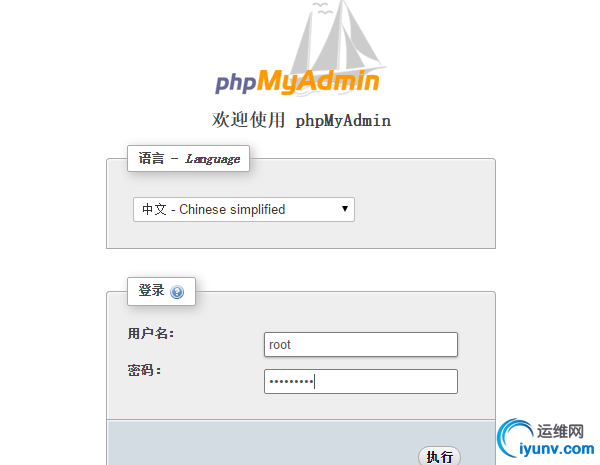
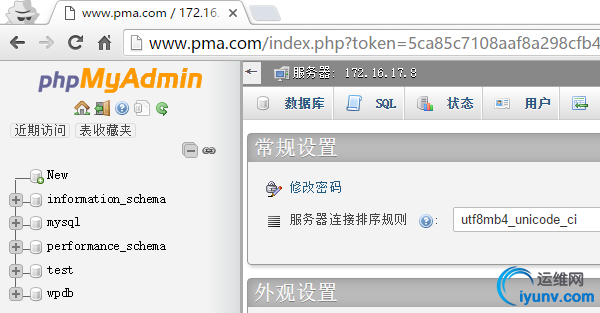

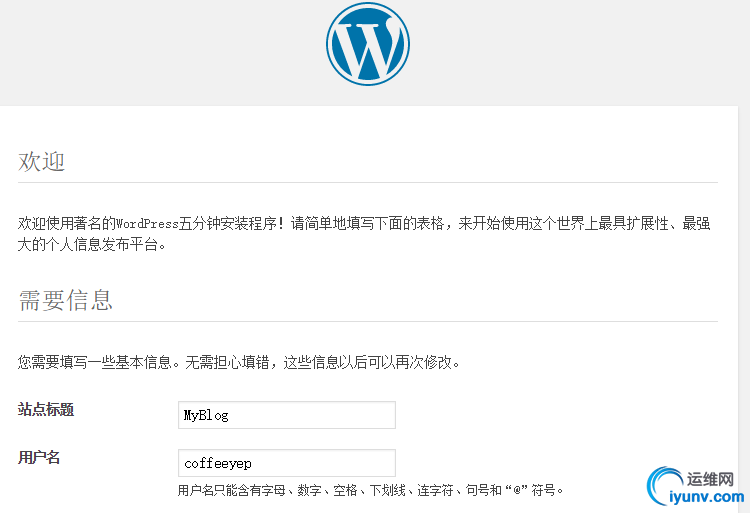
客户端使用ab命令对服务器进行压力测试:
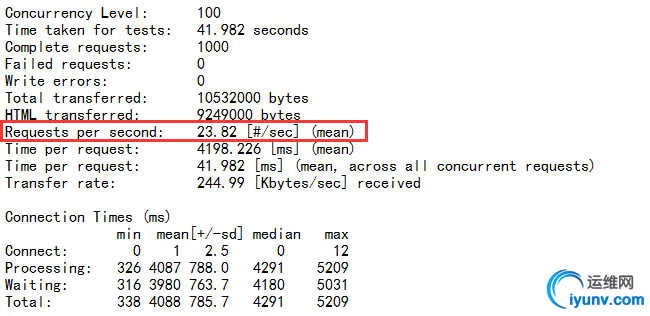
ON php(172.16.17.72):为php服务器编译安装xcache 1)解压xcache源码包至/usr/local下 1
2
| [iyunv@node2 xcache]# tar xf xcache-3.2.0.tar.bz2 -C /usr/local/
[iyunv@node2 xcache]# mv /usr/local/xcache-3.2.0/ /usr/local/xcache
|
2)生成configure脚本 1
| [iyunv@node2 xcache]# /usr/local/php/bin/phpize
|
3)执行编译安装
1
| [iyunv@node2 xcache]# ./configure --enable-xcache --with-php-config=/usr/local/php/bin/php-config
|
4)复制xcache的ini文件至/etc/php.d目录下
1
| [iyunv@node2 xcache]# cp xcache.ini /etc/php.d/
|
5)建立php测试页面
1
2
3
4
| [iyunv@node2 ~]# vim /web/pma/htdocs/test.php
<?php
phpinfo();
?>
|
6)重启php-fpm服务
1
2
3
| [iyunv@node2 xcache]# service php-fpm restart
Gracefully shutting down php-fpm . done
Starting php-fpm done
|
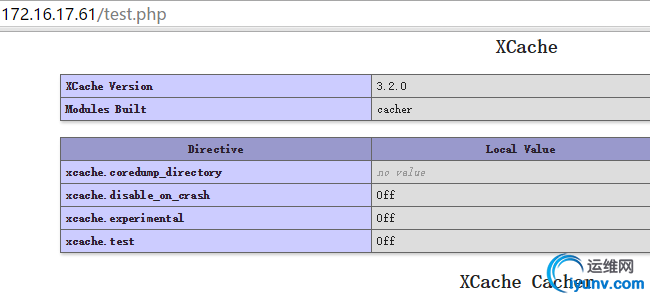
再次在客户端使用ab命令对服务器进行压力测试:
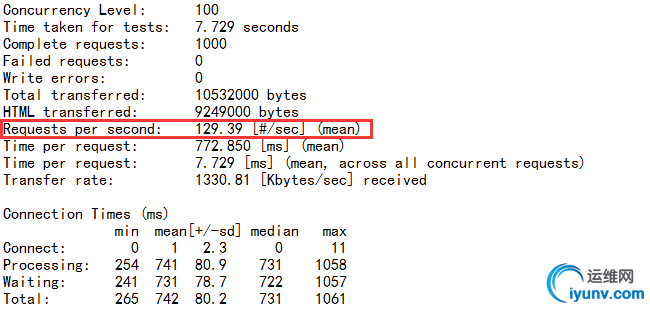
On http(172.16.17.61):切换mpm为event机制:
1
2
3
4
5
6
7
| [iyunv@node1 ~]# vim /etc/httpd24/httpd.conf
Include /etc/httpd24/extra/httpd-mpm.conf
#LoadModule mpm_prefork_module modules/mod_mpm_prefork.so
LoadModule mpm_event_module modules/mod_mpm_event.so //注释prefork模块,配置event模块
[iyunv@node1 ~]# service httpd24 restart
[iyunv@node1 ~]# httpd -M | grep mpm
mpm_event_module (shared)
|
|